美图秀秀怎么把两张图片叠加/合并成一张图片!
来源:网络收集 点击: 时间:2024-02-23【导读】:
在我们日常生活或办公的时候,经常需要将两张图片叠加成一张图片,这里就用简单的工具美图秀秀来实现!工具/原料more两张图片美图秀秀方法/步骤1/8分步阅读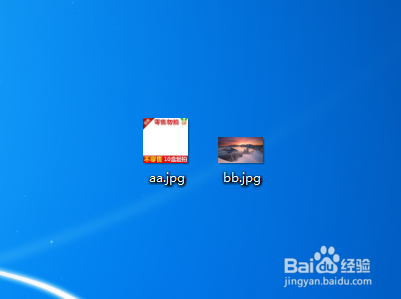 2/8
2/8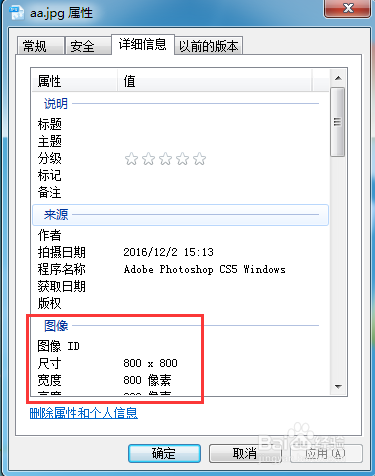 3/8
3/8 4/8
4/8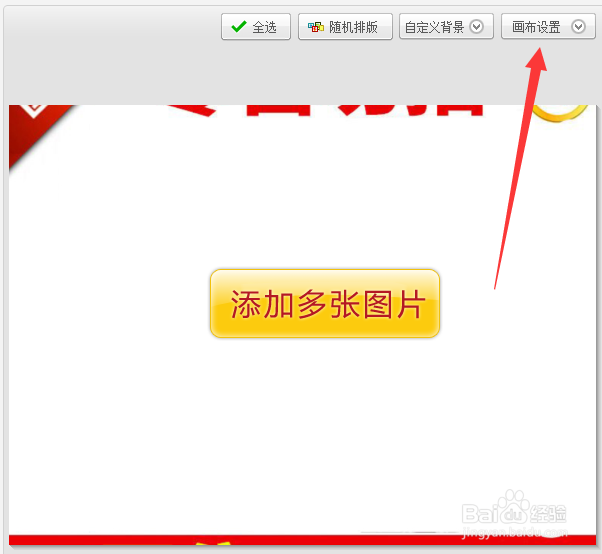
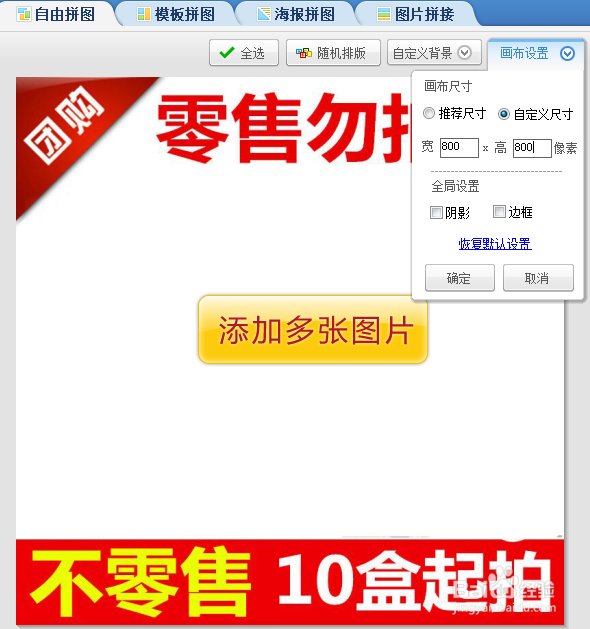 5/8
5/8 6/8
6/8 7/8
7/8 8/8
8/8 注意事项
注意事项
首先电脑上安装好美图秀秀,准备好一张图片,两张图片叠加成一张图片,需要1张图片作为背景,将另外一张图片进行叠加!这里我将aa作为背景图,bb作为叠加图进行举例!
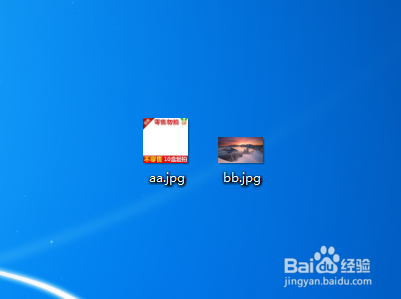 2/8
2/8首先,我们需要了解aa图片的尺寸大小,鼠标选中aa图片,右键属性,点击详细爬总蕉信息!这里脾雁我们可以看到图片的大小为800*800;记住就行了,稍后可以用得到。
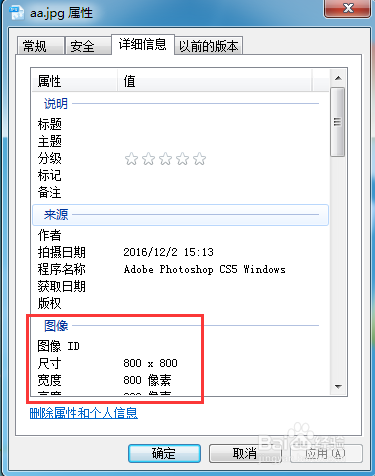 3/8
3/8打开美图秀秀,点击拼图,点击自由拼图,点击自定义背景,点击“选择一张图片”,将aa图片加入,也就是我们的背景图片
 4/8
4/8aa图片添加完成后,我们需要对aa图片进行尺寸设置,点击“画布设置”,“自定义尺寸”输入800*800,完成后点击确定即可,到这里背景图片就已经成功添加了!
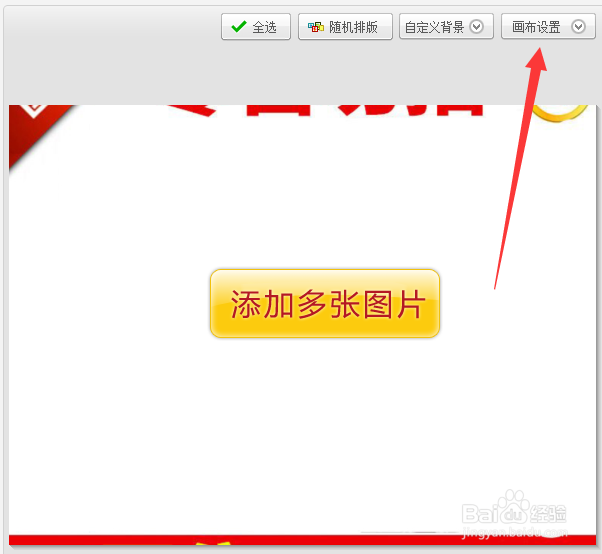
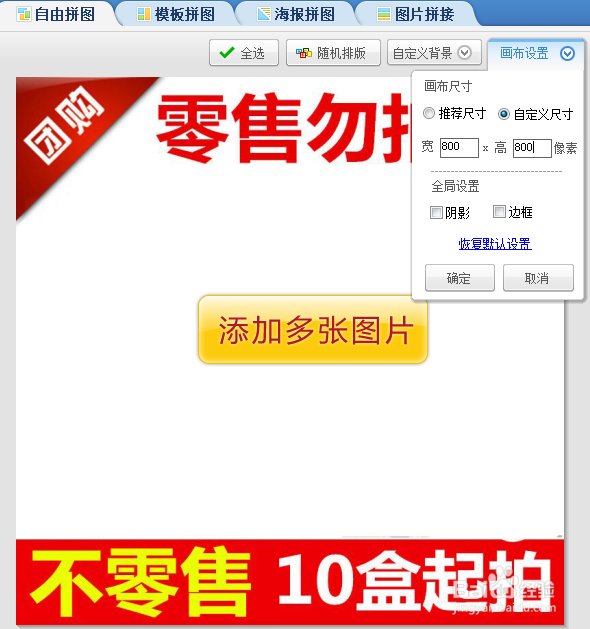 5/8
5/8将bb图片添加进来就行叠加,点击“添加多张图片”,将bb图片添加即可
 6/8
6/8bb图片添加之后,我们可以对bb图片进行自定义大小设置,选中bb图片,可以进行大小设置及上下左右移动!
 7/8
7/8将bb图片调到适合的位置及大小之后,两张图片已经可以合成一张图片了,这是点击“确定”保存即可!
 8/8
8/8点击确定后,正常保存到本地就行了,这是两茄荡张图片已经合成一张图片了!
 注意事项
注意事项通过以上操作步骤,如果你对操作还有疑问,可以咨询我解决!
如果本经验对你有帮助,请你鼠标点击一下“收藏”或“成功”给予我一点肯定哦!
软件美图秀秀图片叠加图片合并版权声明:
1、本文系转载,版权归原作者所有,旨在传递信息,不代表看本站的观点和立场。
2、本站仅提供信息发布平台,不承担相关法律责任。
3、若侵犯您的版权或隐私,请联系本站管理员删除。
4、文章链接:http://www.1haoku.cn/art_120310.html
上一篇:PowerPoint怎样插入一个三角尺图标?
下一篇:苹果手表自动接听电话怎么设置
 订阅
订阅